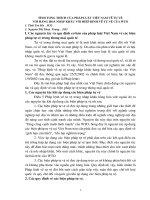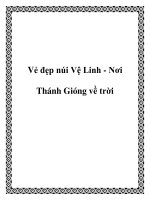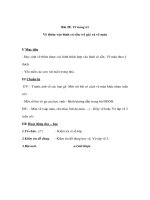Ve do thi earned value bang chuc nang analysis cua ms project 2003
Bạn đang xem bản rút gọn của tài liệu. Xem và tải ngay bản đầy đủ của tài liệu tại đây (3.43 MB, 21 trang )
Vẽ đồ thị Earned Value (BCWS,
BCWP, ACWP, SV, CV, SPI, CPI, …)
bằng chức năng “Analysis” của MS
PROJECT 2003
Bài giảng dành riêng cho các lớp “bồi dưỡng kiến thức QLDA xây dựng” và “Kỹ
năng sử dụng MS Project” tại Trung tâm CPA - Đại học Mở TP.HCM
Biên sọan: Lưu Trường Văn-Lê Hòai Long
1
EARNED VALUE ANALYSIS
USING MS PROJECT 2003
This lecture only serve in short courses at CPA Center of The Open
University in HCM City as “Improve skills and knowledge about Construction
Project Management” and “Introduction of MS Project 2003 to Project
management”
Biên sọan: Lưu Trường Văn-Lê Hòai Long
2
Hiển thị chức năng “Analysis”
• Chọn “View” trên thanh cơng cụ
• Chọn “Toolbars”, rồi chọn “Analysis”, màn
hình sẽ hiển thị các biển tượng của chức
năng Analysis.
Biên sọan: Lưu Trường Văn-Lê Hòai Long
3
Biên sọan: Lưu Trường Văn-Lê Hòai Long
4
Bấm phím trái chuột vào đây để hiển thị chức năng “Analysis”
Biên sọan: Lưu Trường Văn-Lê Hòai Long
5
Các button của chức năng “Analysis” đã được
hiển thị
Biên sọan: Lưu Trường Văn-Lê Hòai Long
6
Vẽ đồ thị các giá trị của Earned value system (BCWS,
BCWP, ACWP, SV, …)
• Chọn “Analyze Timescaled Data in Excel”
trên thanh cơng cụ của chức năng
“Analysis”
• Chọn “Entire project” nếu bạn muốn vẽ đồ
thị cho tịan bộ các cơng tác của dự án;
chọn “Currently selected tasks” nếu bạn
muốn vẽ đồ thị cho các công tác mà bạn
đã lựa chọn trước đó.
Biên sọan: Lưu Trường Văn-Lê Hịai Long
7
Chọn “Entire project” để vẽ các đồ thị
của Earned value system cho tòan bộ dự
án; Chọn “Currently selected tasks” để vẽ
các đồ thị của Earned value system cho
các công tác đã chọn trước đó.
Bấm vào đây để vẽ đồ thị BCWS,
BCWP, ACWP, …
Biên sọan: Lưu Trường Văn-Lê Hòai Long
8
Xác định các biến của Earned value system (BCWS,
BCWP, ACWP, SV, …) cần vẽ đồ thị
• Chọn lọai biến earned value mà bạn
muốn vẽ đồ thị ở hộp thọai bên trái
“Available fields” rồi bấm nút “Add>>” để
chuyển sang “Fields to export”
• Nếu muốn lọai bỏ 1 biến nào đó khỏi
“Fields to export” thì chọn biến đó ở hộp
thọai bên phải sau đó bấm nút
“<
Biên sọan: Lưu Trường Văn-Lê Hịai Long
9
Chọn SV sau đó bấm vào nút “Add>>”
để đưa SV vào “Fields to export”;
hoặc bấm vào “<
Biên sọan: Lưu Trường Văn-Lê Hòai Long
10
SV đã được đưa vào “Fields to export”.
Như vậy MS Project 2003 sẽ vẽ đồ thị
của BCWP, BCWS, SV cho bạn
Biên sọan: Lưu Trường Văn-Lê Hòai Long
11
Bấm vào “Next” để tiếp tục
Biên sọan: Lưu Trường Văn-Lê Hòai Long
12
Điều chỉnh thông số trong hộp thọai “From” và “To” để xác
định ngày bắt đầu & kết thúc của các đồ thị Earned value
• Nhập ngày bắt đầu của các đồ thị Earned
value trong hộp thọai “From”
• Nhập ngày kết thúc của các đồ thị Earned
value trong hộp thọai “To”
• Như một mặc định, nếu bạn chọn “Entire
project” ở bước trước đó thì MS Project sẽ lấy
“From” là ngày bắt đầu của tiến độ và “To” là
ngày kết thúc của tiến độ.
• Trong ví dụ này, tác giả chọn:
– “From” là 01 December 2006
– “To” là 22 December 2006
Biên sọan: Lưu Trường Văn-Lê Hòai Long
13
Điều chỉnh thông số trong hộp thọai
“From” để xác định ngày bắt đầu của
các đồ thị Earned value
Điều chỉnh thông số trong hộp thọai
“To” để xác định ngày kết thúc của các
đồ thị Earned value
Sau khi điều chỉnh các thông số trong hộp thọai
“From” và “To” thì bấm vào “Next” để tiếp tục
Biên sọan: Lưu Trường Văn-Lê Hòai Long
14
Chọn “Yes, please” để MS Project xuất
ra cả đồ thị và giá trị Earned value
theo từng ngày/tuần/…
Chọn “No, thanks” để MS Project xuất ra
chỉ giá trị Earned value theo từng
ngày/tuần/…
Cuối cùng bấm “Next” để tiếp tục
Biên sọan: Lưu Trường Văn-Lê Hòai Long
15
Chọn “Export Data” để tiếp tục, lúc này
MS Project 2003 sẽ xuất ra các kết quả
tương ứng
Biên sọan: Lưu Trường Văn-Lê Hòai Long
16
Điều chỉnh dạng của đồ thị Earned value
• Sau khi bấm vào nút “Export Data”, MS
Project 2003 sẽ tự động khởi động Excel
và xuất các data cũng như đồ thị mà bạn
đã yêu cầu vào trong Excel.
• Bạn sẽ thấy kết quả trên màn hình như
sau:
Biên sọan: Lưu Trường Văn-Lê Hòai Long
17
Bấm vào đây để lựa chọn kiểu đố thị mà bạn thích,
trên hình là đồ thị BCWS và BCWP kiểu 3D.
Bấm vào đây để xem data mà từ đó MS Project đã
vẽ ra đồ thị BCWS và BCWP kiểu 3D.
Biên sọan: Lưu Trường Văn-Lê Hòai Long
18
Bấm vào đây để chuyển đồ thị sang kiểu
2D
Biên sọan: Lưu Trường Văn-Lê Hòai Long
19
Đồ thị BCWS và BCWP đến ngày 22 Dec 2006 đã được
chuyển sang dạng 2D
Biên sọan: Lưu Trường Văn-Lê Hòai Long
20
• Các thắc mắc xin vui lòng email cho:
– Lưu Trường Văn:
– Lê Hòai Long:
Bài kế tiếp chúng tôi sẽ hướng dẫn các bạn:
– Làm thế nào để xuất các kết quả của MS
Project 2003 sang MS Powerpoint, MS Word
và các ứng dụng khác của Microsoft
– Làm thế nào để đưa một bức ảnh hoặc 1
bảng tính vào trong bar chart của MS Project
Biên sọan: Lưu Trường Văn-Lê Hòai Long
21